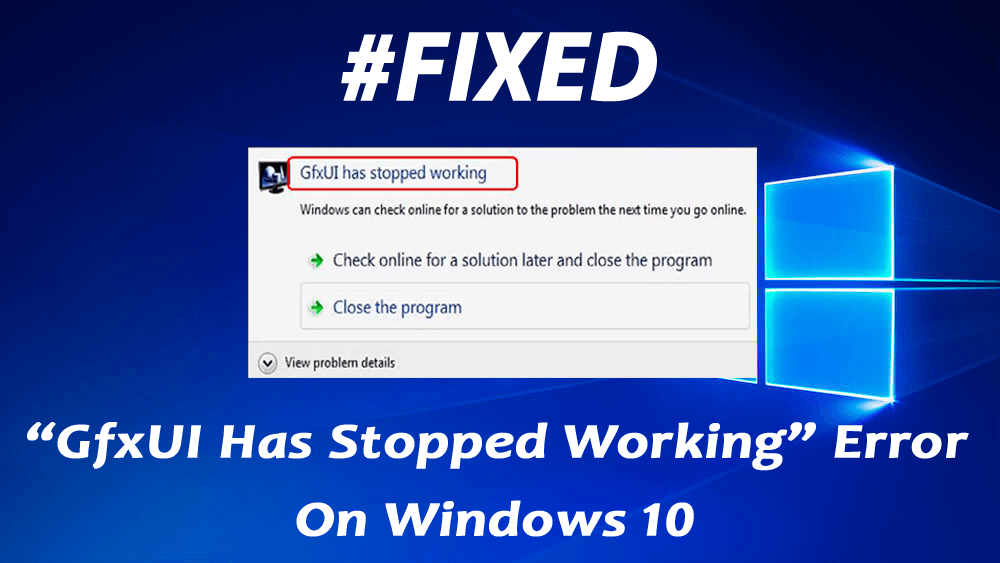
Shrnutí: Pokud se vám zobrazuje chybová zpráva GfxUI přestala fungovat na Windows 10 PC/notebooku , pak pro vás bude tento článek velmi užitečný. V jeho článku se podělím o několik užitečných triků, jak tento problém vyřešit. Tak čtěte dál až do konce.
Chyba „ GfxUI přestala fungovat “ v počítači se systémem Windows souvisí s Gfxui.exe. Toto je legitimní soubor společnosti Intel, který obsahuje součást Intel Graphics Properties.
Tato chyba tedy může být problém s ovladačem grafické karty Intel nebo mohou existovat jiné problémy ve vašem systému. Ať už je důvod jakýkoli, v tomto článku získáte řešení, jak tuto chybu opravit.
Než však přejdete přímo k opravám, musíte nejprve vědět o GfxUI a příčinách získání této chyby na vašem PC.
Co je GfxUI?
Spustitelný soubor GfxUI.exe je součástí Intel Onboard High Definition Video od Intel Corporation . GfxUI je soubor ovladače, který řídí grafické uživatelské rozhraní (GUI) systému Windows pro integrovaný grafický adaptér Intel High Definition.
GfxUI není součástí systému Windows, ale součástí vlastností Intel Graphics Properties. Hraje hlavní roli v grafických vlastnostech Intelu. GfxUI je důležitý soubor a jeho hlavní funkcí je ovládání ovladače grafického adaptéru.
Problém s pádem GfxUI může být vážným problémem pro váš systém a měl by být co nejdříve opraven.
Když se GfxUI zhroutí, zobrazí se chyba GfxUI přestalo fungovat . Ale když se tato chybová zpráva objeví na obrazovce počítače, obvykle neposkytuje mnoho informací o chybě.
Příčiny, že GfxUI přestane fungovat Chyba
Existuje několik důvodů, proč GfxUI přestane fungovat . Znalost důvodů, proč tato chybová zpráva GfxUI přestala fungovat, vám pomůže problém vyřešit, aniž byste ztráceli čas.
Zde jsou důvody této chyby –
- Může to být problém s rámcem .Net
- Tuto chybu mohou způsobit také zastaralé ovladače
- Někdy aplikace nebo software třetích stran způsobí, že GfxUI přestane fungovat
Nyní znáte důvody chybové zprávy GfxUI na počítači se systémem Windows 10. Pojďme tedy a vyzkoušejte daná řešení pro opravu chyby GfxUI.exe nefunguje na Windows 10 PC .
Jak můžete opravit chybu GfxUI přestalo fungovat?
Obsah
Řešení 1: Zapněte Microsoft .NET Framework 3.5
Zapněte Microsoft .NET Framework 3.5, abyste odstranili chybu GfxUI přestalo fungovat na počítači s Windows 10. Chcete-li tak učinit, postupujte podle níže uvedených kroků:
- Klepněte na pole Hledat na hlavním panelu obrazovky počítače
- Do pole Hledat zadejte Zapnout nebo vypnout funkce systému Windows a klikněte na výsledek
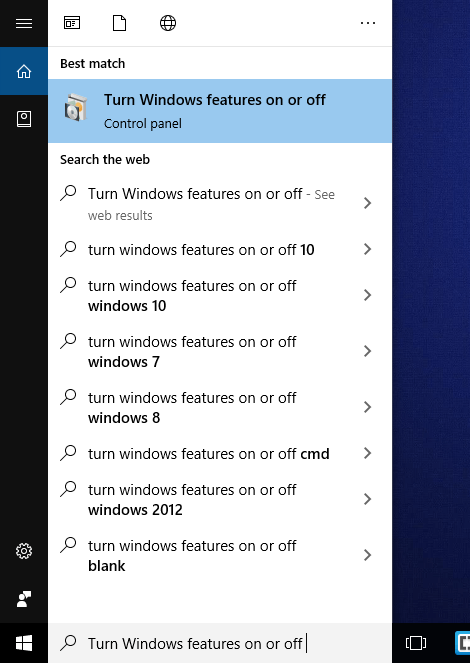
- Vyhledejte .NET Framework a vyberte jej
- Po výběru frameworku jej zapněte kliknutím na tlačítko OK
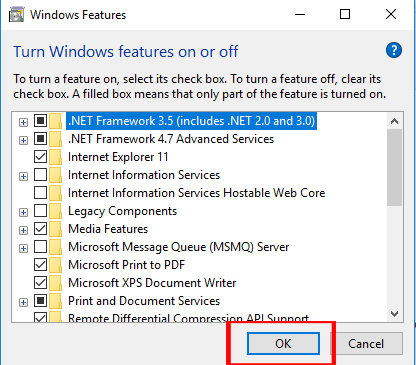
Po restartování počítače zkontrolujte, zda je chyba GfxUI.exe opravena nebo ne. Pokud chyba přetrvává, je třeba přeinstalovat Microsoft .NET Framework 3.5.
Řešení 2: Přeinstalujte rozhraní .NET Framework a Microsoft Visual C++ Redistributable
Nefunkční instalace Microsoft .NET Framework a Microsoft Visual C++ může způsobit chybu GfxUI.exe přestal fungovat v systému Windows 10 . Tento problém můžete vyřešit přeinstalací součástí Microsoft Visual C++ a .NET Framework.
Chcete-li komponenty odinstalovat a znovu nainstalovat, postupujte podle uvedených pokynů:
- Přejděte na tlačítko Start
- Klikněte na tlačítko Nastavení
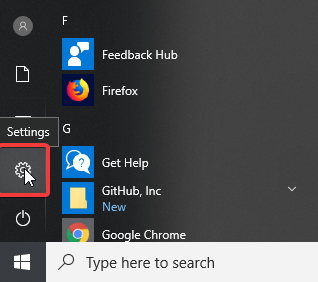
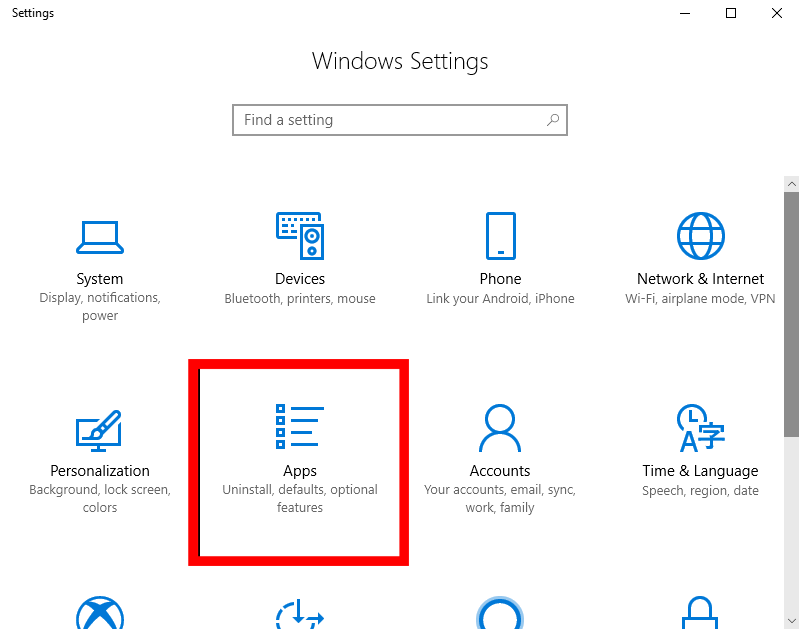
- Nyní se zobrazí okno Aplikace a funkce a zde získáte seznam všech nainstalovaných programů v počítači. Zde vyhledejte Microsoft Visual C++ Redistributable Package .
- Klikněte na Microsoft Visual C++ Redistributable Package a klikněte na možnost Odinstalovat . Podobně odinstalujte všechny různé balíčky Microsoft Visual C++ z počítače.

- Vyhledejte Microsoft .NET Framework a odinstalujte všechny rámce
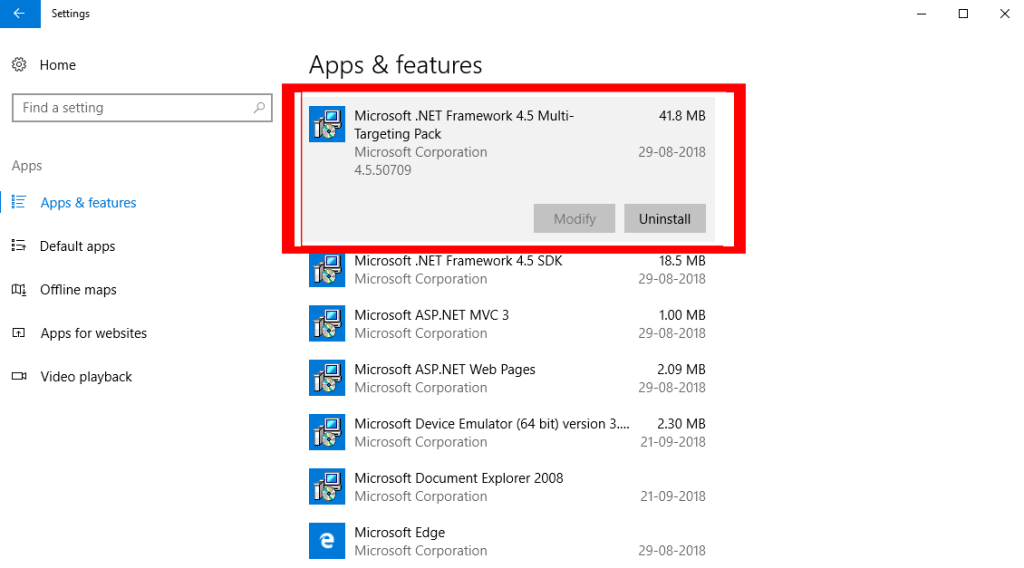
- Proces odinstalace může nějakou dobu trvat, mějte proto trpělivost.
- Po dokončení odinstalace klikněte na tlačítko Dokončit
- Zakažte položky .NET Framework v okně Zapnout nebo vypnout funkce systému Windows
- Nyní si stáhněte balíček Microsoft Visual C++ z oficiálních stránek společnosti Microsoft a znovu jej nainstalujte do počítače. Ujistěte se, že jste si stáhli verzi kompatibilní s vaším systémem.
Řešení 3: Aktualizujte ovladač grafické karty Intel
Zastaralý ovladač je oprávněným důvodem chyby nefunkčnosti GfxUI.exe . Aktualizace jednotek grafické karty Intel je nejlepší způsob, jak opravit chybu GfxUI na počítačích se systémem Windows 10 .
Ovladač grafické karty je pro systém důležitý, protože funguje jako prostředek komunikace mezi počítači a grafikou. Je nesmírně důležité udržovat ovladače aktualizované, abyste předešli problémům s ovladači na počítačích .
Při aktualizaci ovladače postupujte podle níže uvedených metod:
- Otevřete dialogové okno Spustit stisknutím kombinace kláves Windows + R
- Do dialogového okna Spustit zadejte devmgmt.msc
- Klepněte na tlačítko OK

- Nyní se zobrazí okno Správce zařízení . Kliknutím na grafické adaptéry rozbalte část
- Klepněte pravým tlačítkem myši na grafickou kartu a vyberte možnost Aktualizovat ovladač
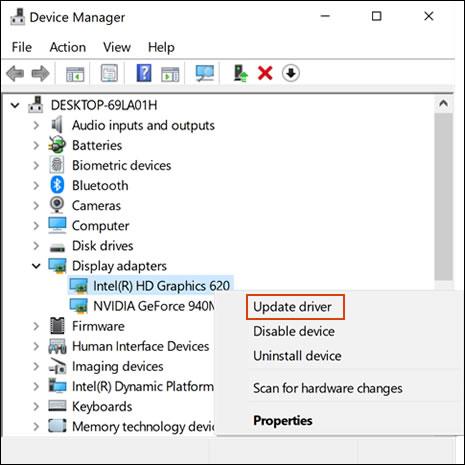
- Vyberte možnost Vyhledat automaticky aktualizovaný software ovladače v okně Aktualizovat ovladače a počkejte nějakou dobu, než najde nové aktualizace
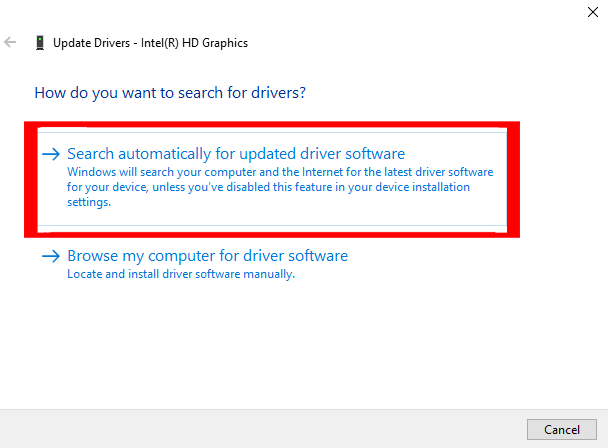
- Pokud najdete nějaké nové aktualizace, nainstalujte je
Pokud nechcete implementovat tuto ruční metodu, můžete vyzkoušet ještě jednodušší řešení.
Vyzkoušejte Driver Easy pro snadnou aktualizaci ovladače. Tento nástroj prohledá váš počítač a automaticky aktualizuje všechny systémové ovladače a ovladače grafické karty.
Získejte ovladač snadno a automaticky aktualizujte ovladače
Řešení 4: Přeinstalujte ovladač grafické karty Intel
Pokud vám aktualizace grafického ovladače nepomohla opravit chybu GfxUI přestalo fungovat na Windows 10 PC/notebooku , proveďte čistou instalaci ovladače grafické karty Intel.
Chcete-li tak učinit, postupujte takto:
- Současným stisknutím kláves Windows + R otevřete dialogové okno Spustit
- Do pole Spustit zadejte devmgmt.msc
- Klepněte na tlačítko OK
- Nyní se zobrazí okno Správce zařízení . Kliknutím na Grafické adaptéry rozbalte část a poté klikněte pravým tlačítkem na grafickou kartu
- Klepněte na Odinstalovat zařízení
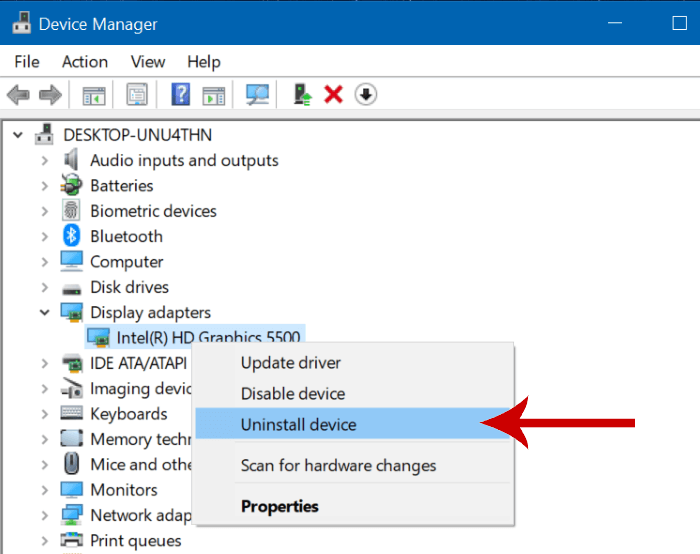
- Nyní se zobrazí okno s výzvou k potvrzení a pro dokončení procesu odinstalace musíte potvrdit
- Po odinstalování ovladače navštivte oficiální web společnosti Intel a stáhněte si nejnovější ovladač grafické karty pro váš počítač (ujistěte se, že jste vybrali kompatibilní verzi)
- Po stažení ovladače postupujte podle pokynů na obrazovce a nainstalujte ovladač do počítače.
Jakmile úspěšně nainstalujete ovladač grafické karty Intel, zkontrolujte, zda na počítači se systémem Windows 10 nenarazíte na chybu GfxUI.exe .
Řešení 5: Odinstalujte LogMeIn z počítače
Pokud máte v počítači nainstalovaný LogMeIn, může se stát, že na vašem počítači přestalo fungovat GfxUI . Jedná se o nástroj vzdálené plochy, který se používá pro vzdálené připojení k jinému počítači.
Chcete-li opravit chybu GfxUI , musíte tento nástroj odinstalovat z počítače. Chcete-li odinstalovat LogMeIn, postupujte takto:
- Klikněte na tlačítko Start
- Přejděte na ikonu Nastavení
- Klikněte na možnost Aplikace v Nastavení systému Windows
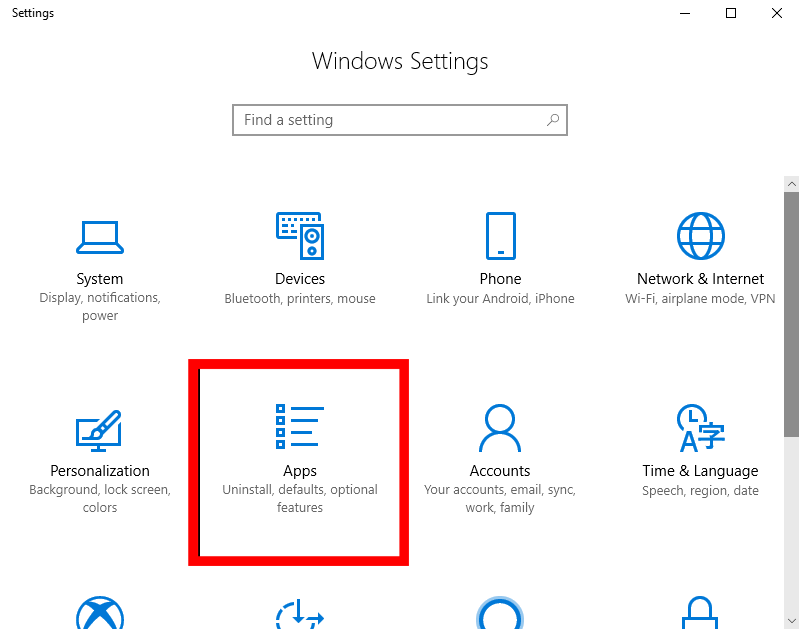
- Nyní vyhledejte LogMeIn v seznamu aplikací
- Klikněte na LogMeIn a klikněte na tlačítko Odinstalovat
- Potvrďte proces odinstalace
Po odinstalování LogMeIn restartujte počítač a zkontrolujte, zda se chyba GfxUI vyřešila nebo ne.
Ruční odinstalování programů z počítače jej někdy zcela neodstraní a v systému zůstanou některé jeho položky registru nebo nevyžádané soubory. A to vytváří problémy při přeinstalaci programů.
Navrhuji vám tedy použít odinstalační nástroj třetí strany , protože vám pomůže zcela odstranit programy nebo nástroje z vašeho systému.
Získejte Revo Uninstaller k úplnému odstranění programu ze systému
Snadné řešení pro opravu chyby „GfxUI přestalo fungovat“ v systému Windows 10
Pokud vám výše uvedená řešení nepomohla opravit chybu GfxUI nefunguje , můžete použít snadné řešení. Vyzkoušejte PC Repair Tool k opravě chyby GfxUI.exe na počítači se systémem Windows 10 .
Jedná se o vysoce pokročilý nástroj se spoustou funkcí. Tento nástroj opravuje chyby a problémy PC, jako jsou DLL, BSOD, upgrade, registr, aktualizace, chyby ve hrách, opravuje poškozené soubory a mnoho dalšího.
Také optimalizuje váš počítač, aby zvýšil rychlost a výkon vašeho počítače a udržoval jej v bezpečí.
Získejte nástroj na opravu počítače, který opraví chybu GfxUI, která nefunguje
Závěr
Takže na konci tohoto článku jste si nyní vědomi řešení, jak opravit GfxUI přestalo fungovat při chybě Windows . Chcete-li tento problém vyřešit, proveďte všechny akce uvedené v tomto článku.
Snažil jsem se vám co nejlépe sloužit efektivními a snadnými řešeními pro opravu chyby GfxUI na vašem počítači se systémem Windows . Doufám, že řešení uvedená v tomto článku vám pomohou zbavit se chyby GfxUI.exe .
Považujete tento článek za užitečný a informativní? Pokud ano, pak jej neváhejte sdílet se svými přáteli nebo kolegy a rozšiřte naši čtenářskou obec.
![[100 % vyriešené] Ako opraviť hlásenie „Chyba pri tlači“ v systéme Windows 10? [100 % vyriešené] Ako opraviť hlásenie „Chyba pri tlači“ v systéme Windows 10?](https://img2.luckytemplates.com/resources1/images2/image-9322-0408150406327.png)
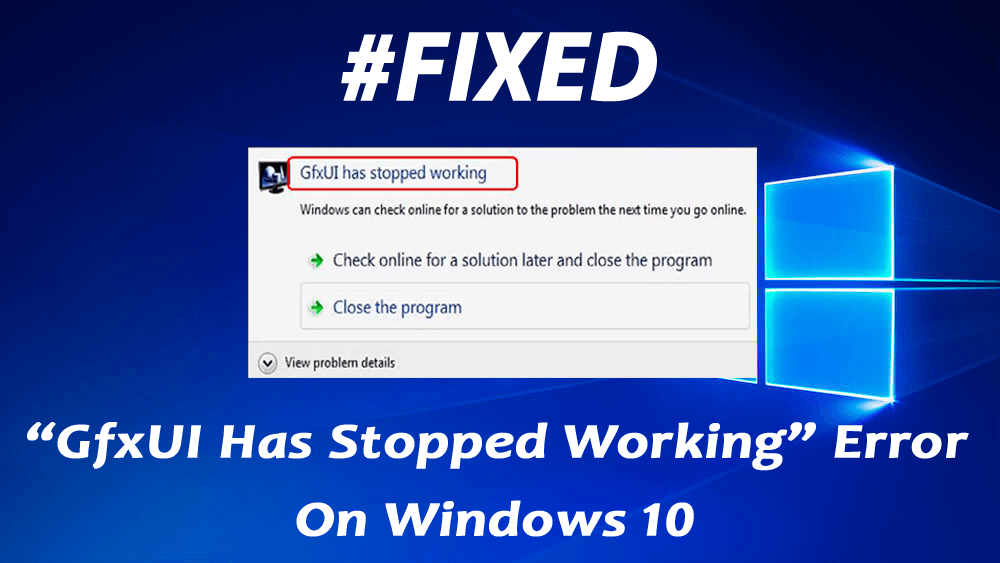
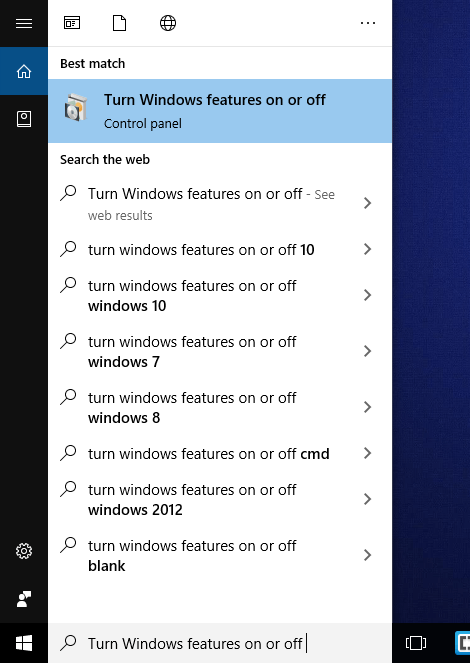
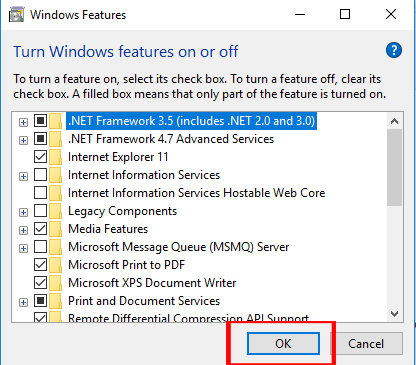
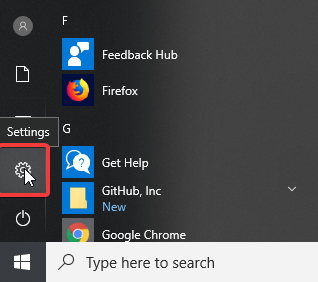
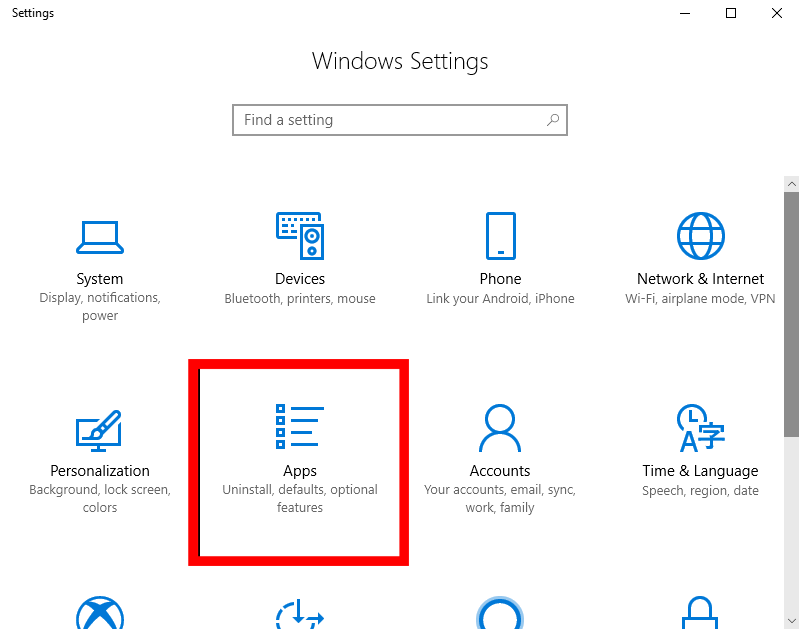

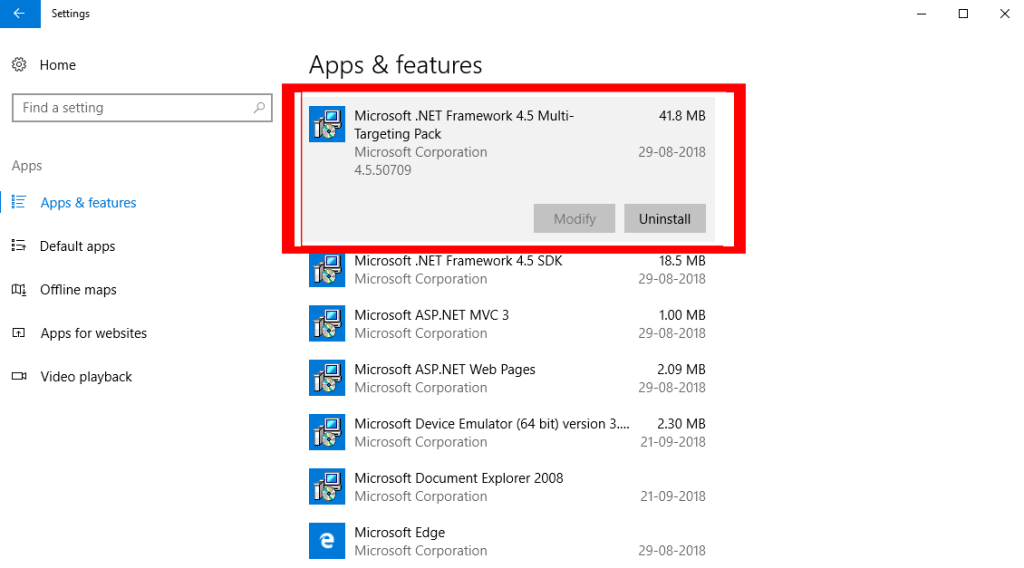

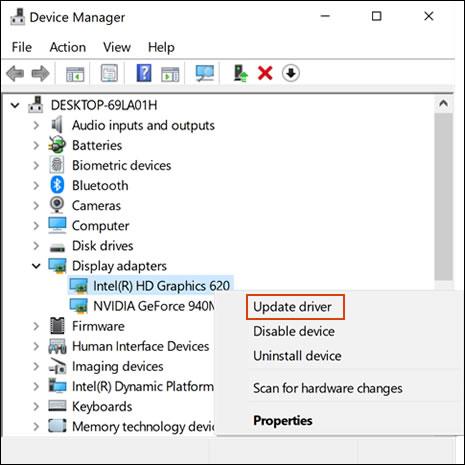
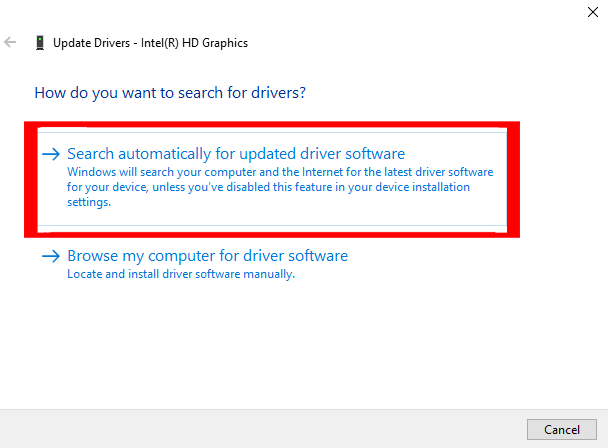
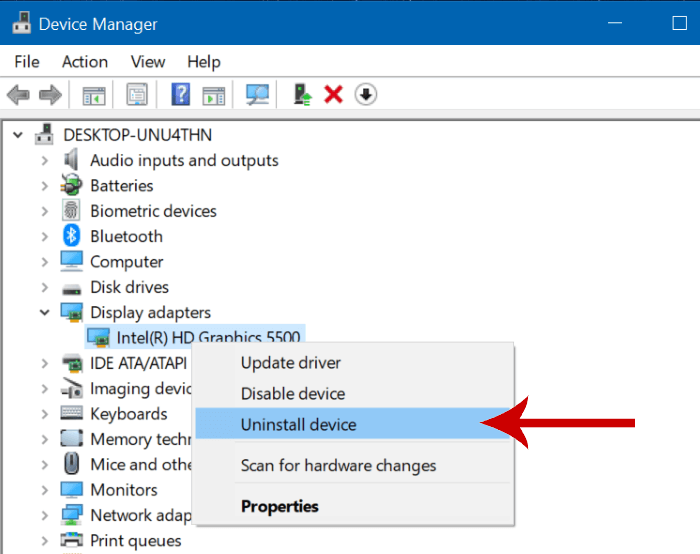




![OPRAVENÉ: Tlačiareň v chybovom stave [HP, Canon, Epson, Zebra & Brother] OPRAVENÉ: Tlačiareň v chybovom stave [HP, Canon, Epson, Zebra & Brother]](https://img2.luckytemplates.com/resources1/images2/image-1874-0408150757336.png)

![Ako opraviť aplikáciu Xbox, ktorá sa neotvorí v systéme Windows 10 [RÝCHLE GUIDE] Ako opraviť aplikáciu Xbox, ktorá sa neotvorí v systéme Windows 10 [RÝCHLE GUIDE]](https://img2.luckytemplates.com/resources1/images2/image-7896-0408150400865.png)

